iPad mini(第6世代)のカメラレンズが割れてしまい、ピントも合わなくなったと修理のご相談を頂きました。
目次
実際に状態を確認してみます。
まずはカメラレンズですが…
 WORKS
WORKS

これまでに行った修理についてご紹介します。
2024年01月25日

iPad mini(第6世代)のカメラレンズが割れてしまい、ピントも合わなくなったと修理のご相談を頂きました。
目次
実際に状態を確認してみます。
まずはカメラレンズですが…

このように穴が空いてしまっている状態でした。
そしてバックカメラを起動させてみると…

この通りピントが合わず、文字の判別が出来ない状態でした。
ズームにしてみても…
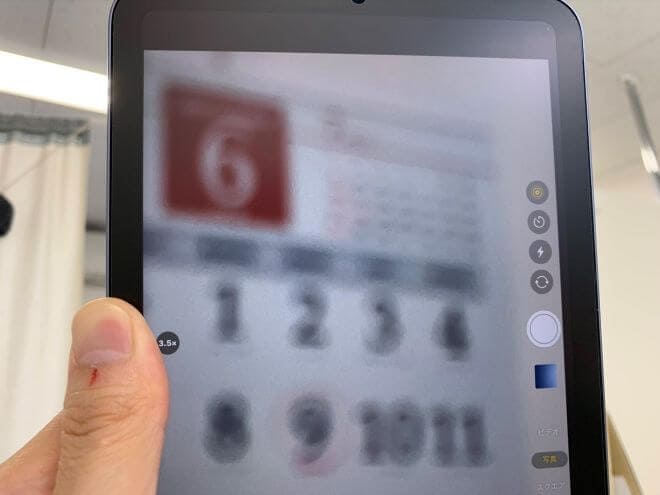
この通り全くピントが合いません。
現時点ではピントが合わない症状は、割れてしまったカメラレンズが問題なのか、バックカメラパーツが壊れてしまったのか判然としません。
ただいずれのパーツも、郵送修理ポストリペアなら難なく修理可能です!
ひとまずカメラレンズ交換を行います。
【使用する工具】
クラフトナイフ(平刃)
綿棒
接点洗浄液
エアダスター
専用粘着テープ
当店ではクラフトナイフを使って…

割れてしまったカメラレンズを剥がします。
カメラパーツは交換を行わない可能性があるので、工具がカメラパーツに触れないよう注意します。

更に剥がれたカメラレンズの破片が本体内部に入らないように気をつけながら…

少しずつレンズを剥がします。
iPad mini(第6世代)のカメラレンズは強力に接着されています。
他のiPadより接着されている幅が広いのでなかなか剥がれません。
全てのカメラレンズを剥がし終えると…

このように縁に元々の粘着テープが残っている状態です。
このままでは新品のカメラレンズをしっかりと接着することが出来ません。

残った粘着テープもクラフトナイフを使って除去します。

この通り、残らず綺麗に除去出来ました。
カメラパーツにゴミが付着していたので…

綿棒に接点洗浄液を染み込ませてクリーニングを行います。
目に見える汚れを除去出来たらエアダスターで仕上げを行い…

粘着テープもレンズの破片も残っていない状態になりました。
後は新品のカメラレンズをセットするだけなのですが…

カメラレンズを固定するには専用の粘着テープが必須です。
専用の粘着テープでないとどうしても隙間が出来てしまい、細かな埃が入ってカメラの映りに大きな液晶を及ぼすからです。

縁に新品のカメラレンズをセットして…

しっかりと接着出来たら修理完了です!
それではバックカメラを起動させてみます。
先ほどと同じ画角で撮影してみると…

ピントに関しては全く変わっていませんでした…。
このように、カメラレンズ割れを放置してしまうと、内部のカメラパーツにまで悪影響を及ぼします。
こうなるとバックカメラまで交換しないとピントの問題は解消することが出来ません。
当店では追加のパーツ交換が必要になった場合、勝手に作業を進めることはありません。
この段階でお客様にパーツ交換まで進めるか確認を行います。
今回はお客様より作業続行のご連絡を頂いたので、このままバックカメラパーツの交換まで行います!
【使用する工具】
ヒートガン(設定温度250度)
クラフトナイフ(平刃)
ピック
ヘラ(プラスチック製)
プラスネジドライバー
粘着テープ
バックカメラ交換前にまずは電源を切ります。
iPad mini(第6世代)の電源を切るには…

電源ボタンとボリューム下ボタンを同時長押しします。
すると…
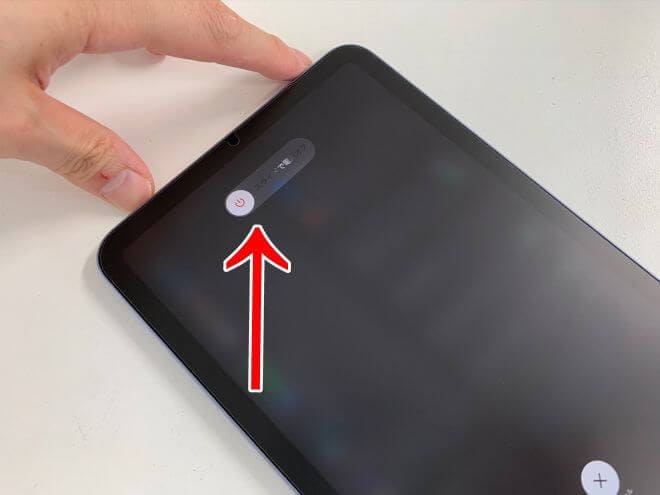
画面上部にポップアップが出てきました。

指でスライドさせるとシャットダウンされました。
それでは作業開始です!
まずは画面を剥がす作業です。
iPad mini(第6世代)の画面パーツはまだまだ高額です。
ガラスや液晶を損傷させないよう細心の注意を払って作業を行います。

画面と本体フレームとの粘着を弱めます。
温風を当てて…

クラフトナイフを挿します。
出来た隙間に…

プラスチック製のピックを挟みます。
ピックを挟んだ隙間が出来たら…

挿したクラフトナイフを抜きます。
挟んだピックから離れた場所に…

温風を当てて粘着を弱めます。
粘着が弱くなった箇所まで…

ピックをスライドさせます。
このように画面と本体フレームとの粘着を少しずつ少しずつ切る作業を繰り返します。
画面一周全ての粘着を切ることで…

画面を持ち上げることが出来ました!
iPad mini(第6世代)の画面パーツは…

下部のケーブルで基板に接続されています。
画面パーツを引っ張り過ぎるとケーブルを痛めてしまいます。
持ち上げ過ぎに注意です。
基板側を確認してみると…

画面パーツコネクタは銀板で固定されています。
銀板は5か所のネジで固定されています。

ネジの形状はプラスです。

5か所全てのネジを外します。
ネジを外すことで…

画面パーツコネクタを固定した銀板を取り出すことが出来ます。
これで画面パーツコネクタがむき出しになったので…

プラスチック製のヘラを引っ掛けます。
真上に持ち上げることでコネクタを外せます。
iPad mini(第6世代)は、画面パーツコネクタを外すと更に奥にもう一つコネクタが出てきます。

もう一つのコネクタにも同じようにヘラを引っ掛けて持ち上げることで…

このように外すことが出来ます。
画面パーツコネクタを2つ外すことで…

この通り基板から取り出すことが出来ました。
画面パーツコネクタを外すと、バッテリーコネクタがむき出しになります。
バッテリーコネクタを挿したままだと作業中に基板がショートする恐れがあります。
ショートを防ぐために…

画面パーツコネクタと同じように、プラスチック製のヘラを引っ掛けます。
そのまま真上に持ち上げて…

この通り外しておきます。
これで絶縁出来たので、基板がショートしてしまう心配はありません。
バックカメラパーツのコネクタは…
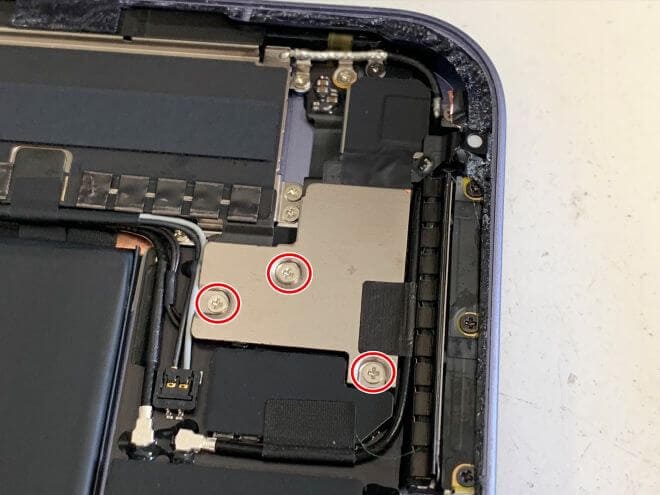
画面パーツコネクタと同じように銀板で固定されています。
銀板は計3か所のプラスネジで固定されています。

ネジを全て外して…

銀板を取り出します。
銀板の下には複数のコネクタが隠れています。
バックカメラパーツはこれらのコネクタの下にあるので…

ヘラを使って…

全て外します。
コネクタを2つ外すとバックカメラコネクタが出てきました。

バックカメラコネクタにもヘラを引っ掛けて…

外します。
コネクタを外すことで…

故障してしまったバックカメラを取り出すことが出来ました!
新品のバックカメラを…

本体フレームにセットします。

外したコネクタ類を…

全て接続します。
コネクタは付ける際にも注意が必要です。
ズレた箇所で押し込むと基板が故障します。
コネクタを接続出来たら…

銀板をセットします。
ネジ穴を確認して位置を合わせて…

しっかりとネジ留めします。
これで本体上部の組み上げ完了です。
次は本体下部です。

外れたバッテリーコネクタも位置を合わせて…

押し込んで接続します。

画面パーツコネクタ2本も、位置を合わせて…

それぞれ接続します。
ケーブルを接続出来たら…

コネクタを固定する為に銀板をセットします。
こちらの銀板もネジ穴を確認して位置を合わせて…

ネジ留めします。
これで本体内部の作業が完了しました。

画面パーツを本体フレームの角に合わせて位置を合わせます。
正しい位置で…

画面パーツを接着します。
それでは動作確認を行います。

電源ボタンを長押しして電源を入れてカメラを立ち上げます。
すると…

この通り、しっかりとピントが合うように改善しています!
ズームにしても…
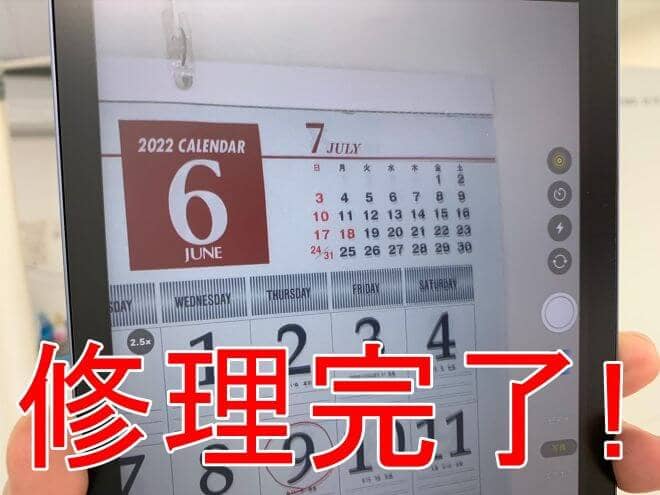
この通り、小さな文字もしっかりと読めるようになりました!
これでiPad mini(第6世代)のバックカメラパーツ交換修理完了です!
郵送修理ポストリペアなら、今回のようにiPadのカメラレンズも、バックカメラも難なく修理可能です。
・ピントが合わない
・カメラを起動させたら画面が真っ暗
・カメラから異音が聞こえて画面が揺れる
などがよく頂く故障内容です。
これらはほぼパーツ交換で改善させることが出来ます。
iPadのカメラ関連の故障でお困りの際は、修理実績豊富な郵送修理ポストリペアへぜひご一報くださいませ!
関連記事はこちら
カテゴリー
月間アーカイブ
2025年
修理のご依頼はこちら!
スマホ・タブレット・ガラケーなど様々な端末を安く早く安全に修正いたします!